- Auteur : BurnblazeX
- Version de Minecraft : 1.16 – 1.17 – 1.18
- Résolution : 512 x 512
Bien que Minecraft soit un jeu très polyvalent, certains joueurs cherchent à le rendre toujours plus beau. C’est d’ailleurs l’un des points faibles du jeu : son esthétique est rudimentaire, bien que cela fasse également son charme. Il existe donc dans la communauté, de nombreux resource packs s’occupant d’améliorer les textures des blocs et objets pour obtenir un jeu plus beau. Cependant, le ciel est très souvent délaissé ou c’est le plus souvent via un shader que l’on peut profiter d’un ciel plus agréable à contempler. Seul problème, un shader est plus lourd qu’un resource pack et nécessitera donc d’avoir au préalable une bonne configuration.
De ce fait, BurnblazeX a créé Better Skies que l’on pourrait définir plus comme un add-on plutôt qu’un pack de texture à part entière. Vous pourrez ainsi facilement le combiner avec d’autres packs que vous utilisez même si ils ne sont pas de la même résolution. Car il est à noter que pour avoir ce résultat, le créateur a utilisé la résolution 512x ce qui permet d’effacer les pixels visibles à l’œil. Bien que cette résolution soit haute, Better Skies est peu gourmand et améliorera grandement le ciel. Dans tous les cas, il est évidemment plus économe en ressources qu’un shader dont le résultat serait équivalent.
Better Skies effectue donc une série de modifications, en apportant une nuances de couleurs au bleu du ciel, qui est particulièrement appréciable quand le soleil se couche. Ce dernier est plus réaliste, tant par sa forme que par les rayons qu’il projette. De manière plus transversale, au-delà du ciel, Better Skies améliore également la pluie, le brouillard et divers autres effets météorologiques.
Voici un comparatif avec le ciel par défaut et Better Skies installé :
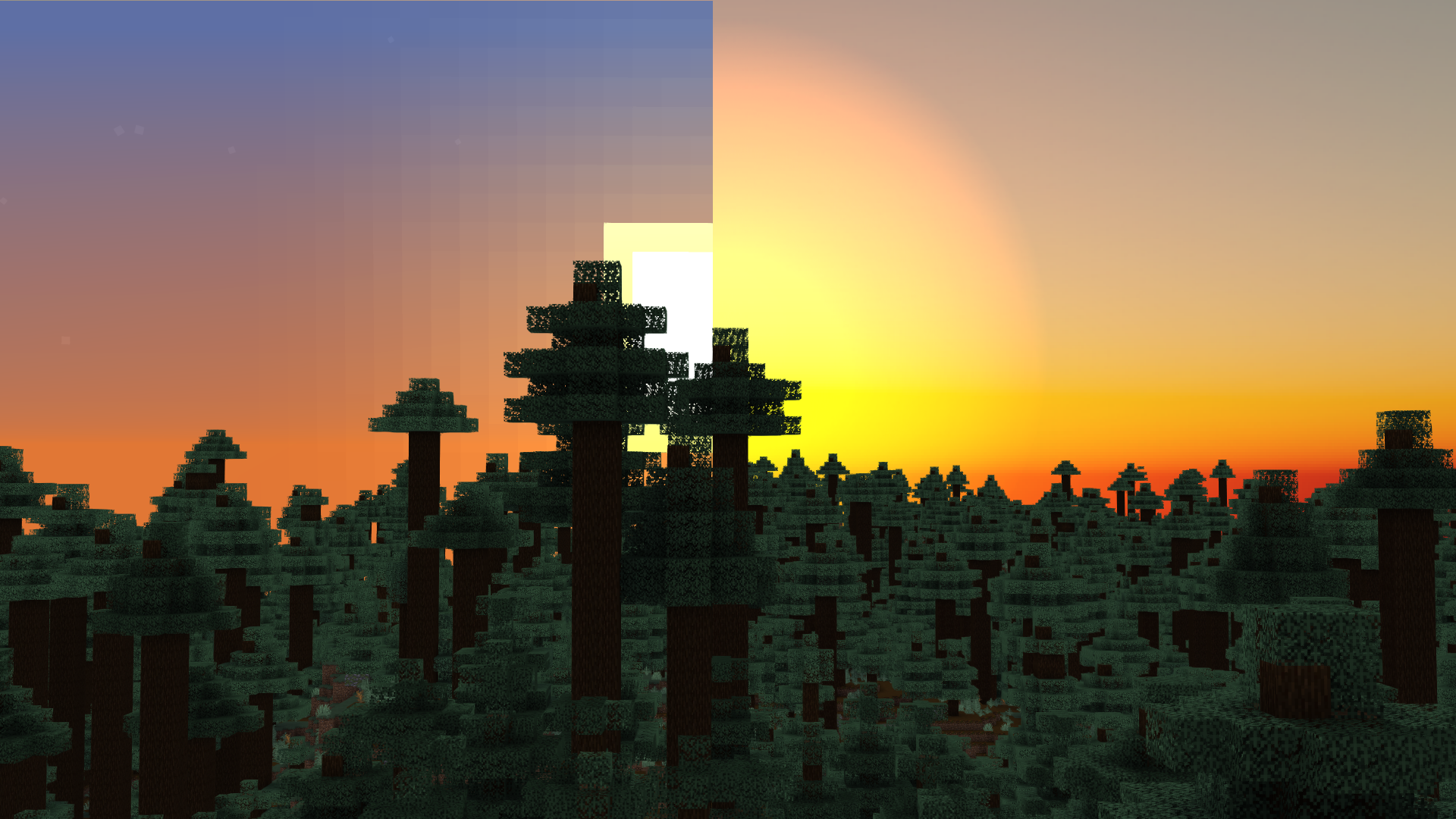
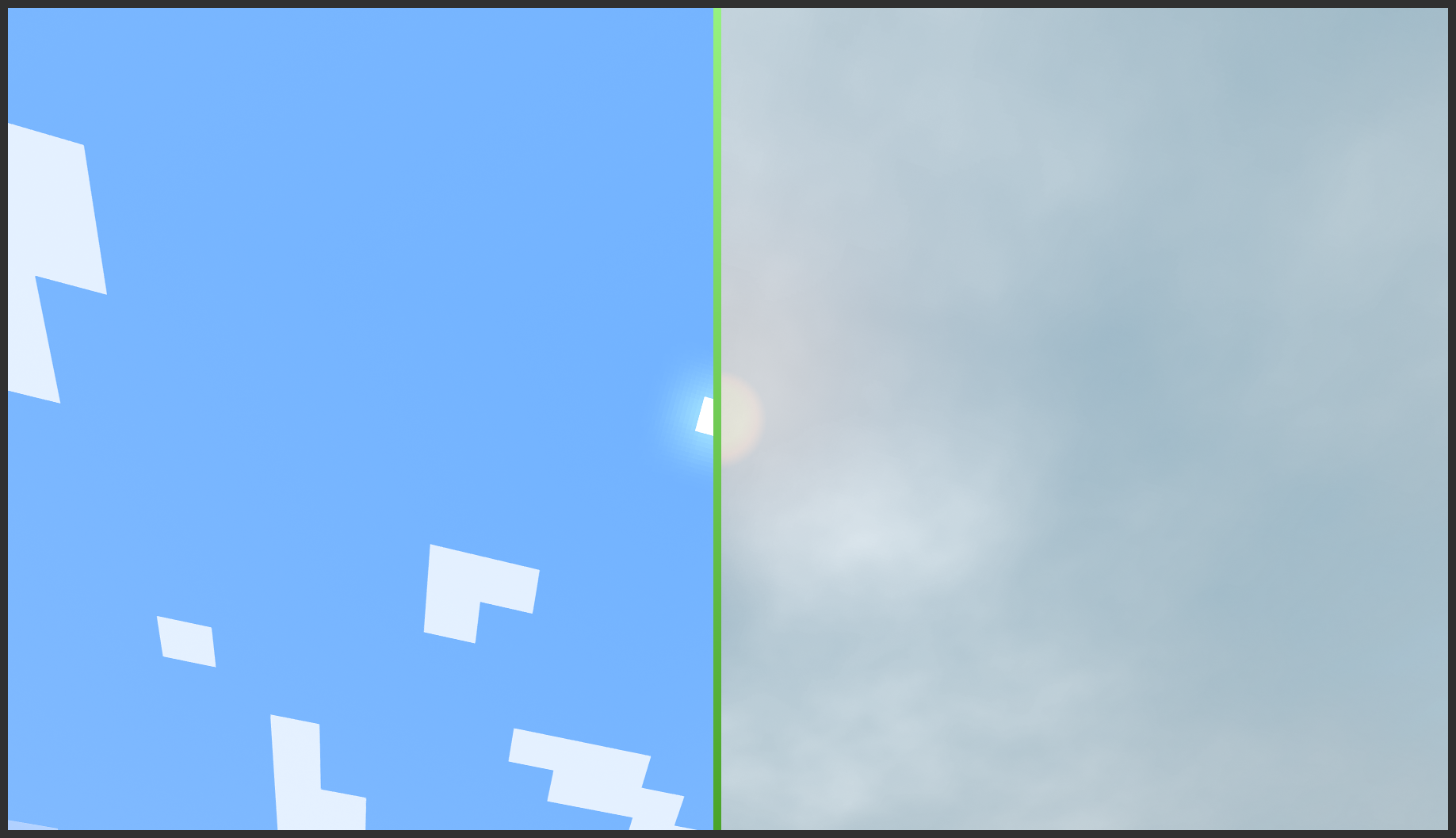
Galerie


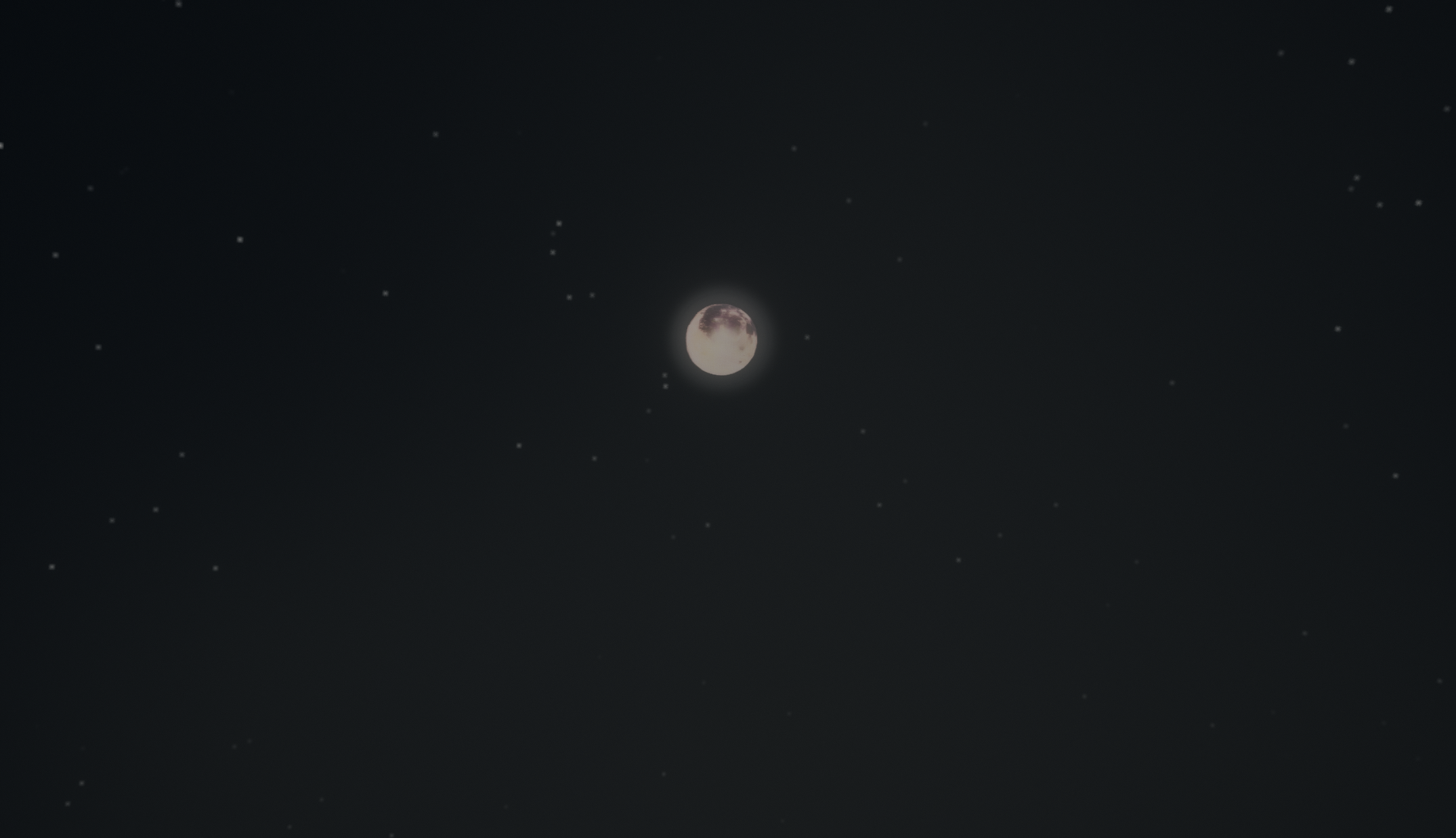



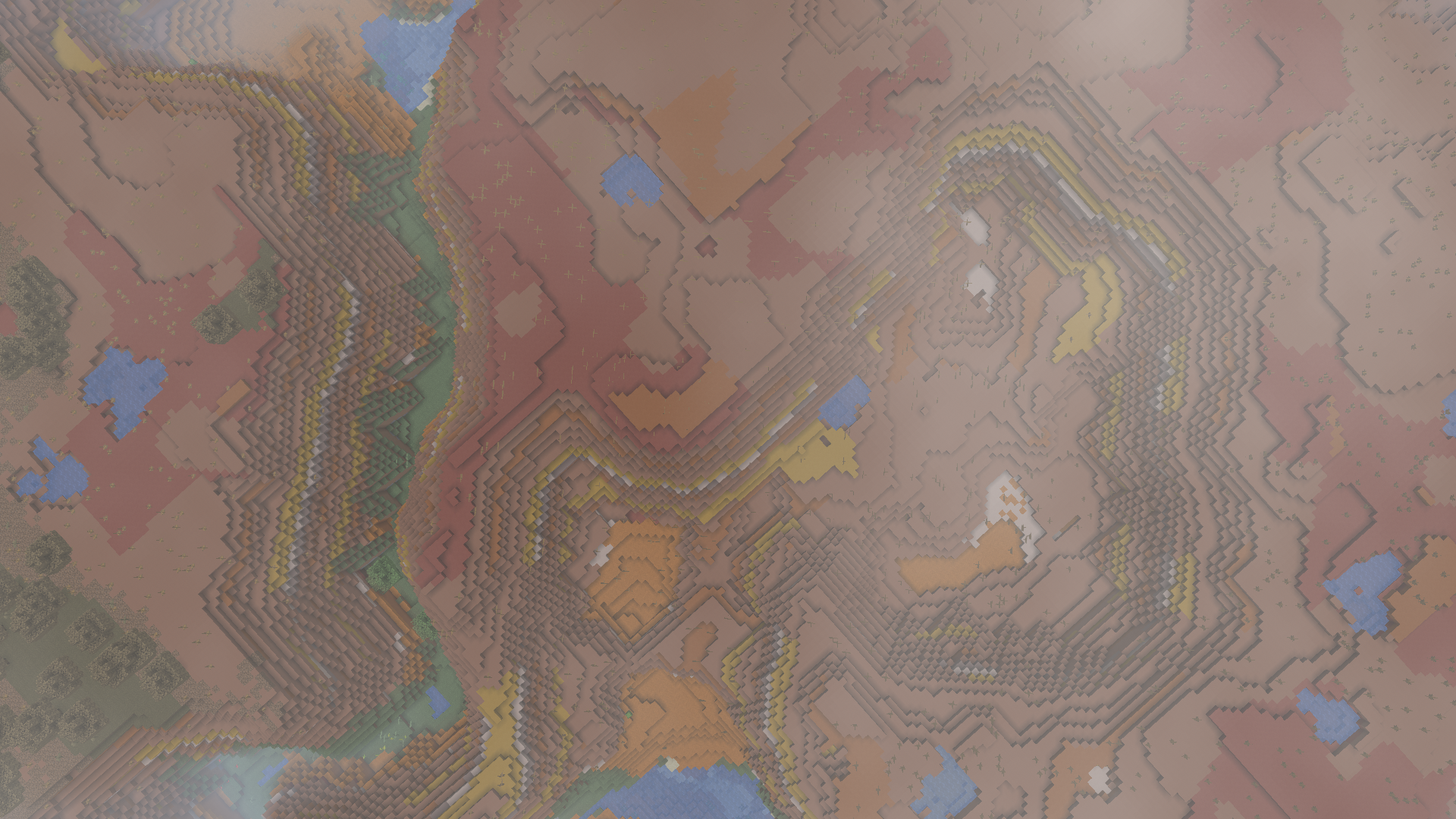
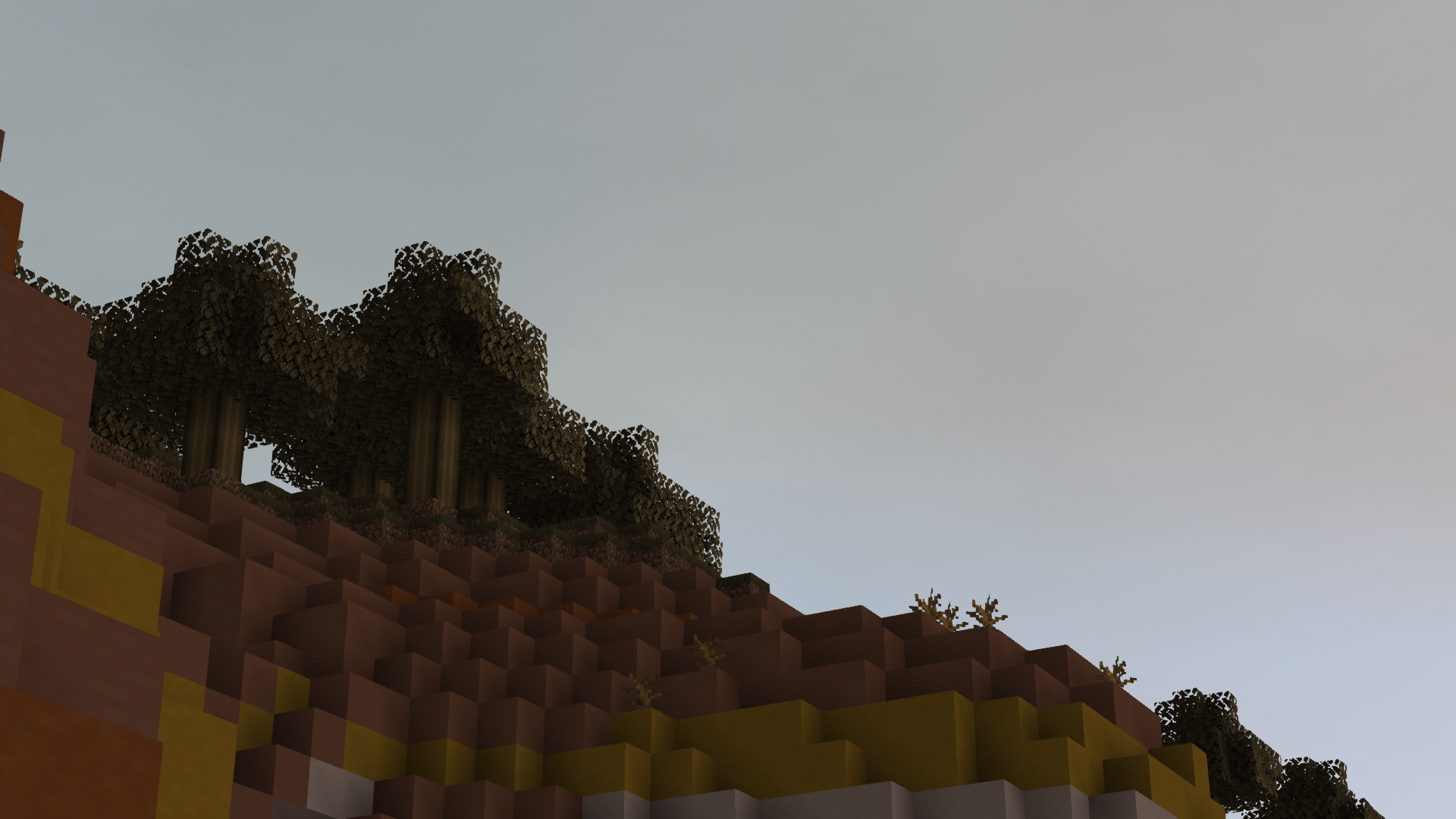

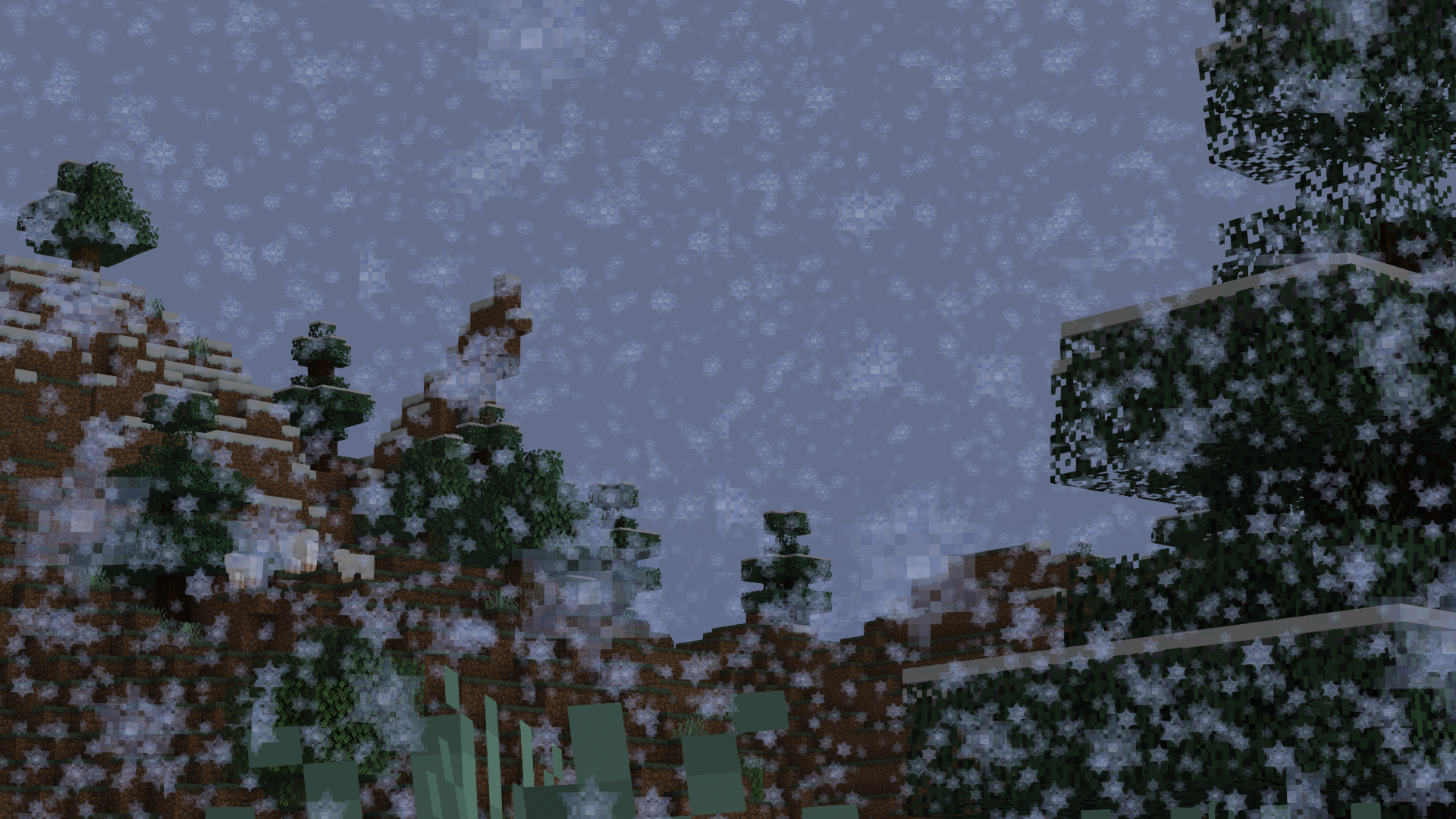


Téléchargement
🔔 Il est vivement recommandé d’installer Optifine pour profiter pleinement du resource pack.
[1.18] Better Skies [512 x 512] [1.17] Better Skies [512 x 512] [1.16] Better Skies [512 x 512]
Comment installer un Resource Pack sur Minecraft ?
Commencez par télécharger le pack de texture puis trouvez votre dossier .minecraft :
• Windows : Allez dans le menu Démarrer, puis rendez-vous dans Exécuter. Sinon, faites Touche Windows + R. Ensuite, tapez %appdata% dans la barre de recherche, puis allez dans le dossier .minecraft.
• Linux : Appuyez en même temps sur ALT + F2. Vous devriez normalement avoir votre .minecraft.
Si vous ne le voyez pas, activez les dossiers cachés avec la combinaison CTRL + H.
• Mac : Votre dossier minecraft se trouve dans Utilisateur > Bibliothèque > Application Support. Si vous ne trouvez pas Application Support, faites Finder > Barre des menus : Aller + Maintenir ALT > Bibliothèque.
Glissez l’archive du resource pack dans le dossier resourcepacks, qui se trouve dans votre dossier .minecraft.
Une fois le jeu ouvert, allez dans Options > Resource Packs et activez-le en le basculant sur la file de droite.
Lancez le jeu, et amusez-vous bien !
Si vous souhaitez plus de détails sur la procédure d’installation, consultez notre guide qui explique en détail comment installer un resource pack sur Minecraft

![[Resource Pack] Better Skies [1.16 – 1.18] Better Skies](https://www.minecraft-france.fr/wp-content/uploads/2021/07/better-skies.jpg)